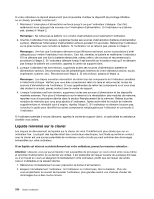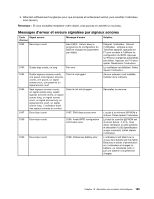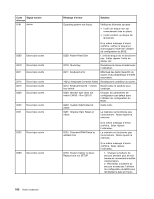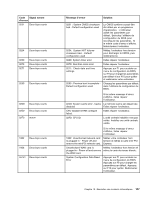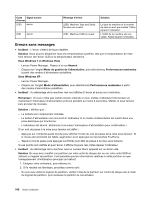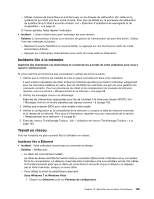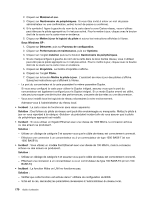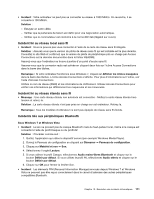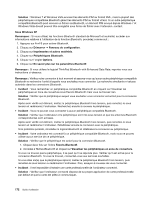Lenovo ThinkPad L421 (French) User Guide - Page 189
Incidents liés à la mémoire, Travail en réseau, Incidents liés à Ethernet
 |
View all Lenovo ThinkPad L421 manuals
Add to My Manuals
Save this manual to your list of manuals |
Page 189 highlights
- Utilisez l'espace de travail Rescue and Recovery ou les disques de restauration afin restaurer le système tel qu'il était lors de la sortie d'usine. Pour plus de détails sur la procédure de restauration du système tel qu'il était à sa sortie d'usine, voir « Exécution d'opérations de sauvegarde et de récupération » à la page 87. Si l'erreur persiste, faites réparer l'ordinateur. • Incident : L'écran s'éteint alors que l'ordinateur est sous tension. Solution :L'économiseur d'écran ou la fonction de gestion de l'alimentation est peut-être activé. Utilisez l'une des méthodes suivantes : - Déplacez la souris TrackPoint ou le pavé tactile, ou appuyez sur une touche pour sortir du mode économiseur d'écran. - Appuyez sur l'interrupteur d'alimentation pour sortir du mode veille ou hibernation. Incidents liés à la mémoire Imprimez dès maintenant ces instructions et conservez-les à portée de votre ordinateur pour vous y reporter ultérieurement. Si votre mémoire ne fonctionne pas correctement, vérifiez les points suivants : 1. Vérifiez que la mémoire est installée et mise en place correctement dans votre ordinateur. Il peut s'avérer nécessaire de retirer toutes les mémoires ajoutées pour tester l'ordinateur uniquement avec les mémoires installées en usine, puis de réinstaller les mémoires une par une pour garantir une connexion correcte. Pour les procédures de retrait et de remplacement de modules de mémoire, reportez-vous à la section « Remplacement de la mémoire » à la page 95. 2. Vérifiez les messages d'erreur au démarrage. Exécutez les interventions appropriées pour les de l'autotest à la mise sous tension (POST). Voir « Messages d'erreur et erreurs signalées par signaux sonores » à la page 165. 3. Vérifiez que le dernier BIOS pour votre modèle a été installé. 4. Vérifiez la configuration et la compatibilité de la mémoire, y compris la taille de mémoire maximale et la vitesse de la mémoire. Pour plus d'informations, reportez-vous aux instructions de la section « Remplacement de la mémoire » à la page 95 5. Exécutez Lenovo ThinkVantage Toolbox. Voir « Utilisation de Lenovo ThinkVantage Toolbox » à la page 163. Travail en réseau Voici les incidents les plus courants liés à l'utilisation en réseau : Incidents liés à Ethernet • Incident : Votre ordinateur ne peut pas se connecter au réseau. Solution : Vérifiez que : - Le câble est correctement installé. Le câble de réseau doit être fermement relié au connecteur Ethernet de l'ordinateur et au connecteur RJ45 du concentrateur. La distance maximale entre l'ordinateur et le concentrateur est de 100 mètres. Si l'incident persiste alors que le câble est correctement connecté et que la distance ne dépasse pas la limite maximale, essayez un autre câble. - Vous utilisez le pilote de périphérique approprié. Sous Windows 7 et Windows Vista : 1. Cliquez sur Démarrer, puis sur Panneau de configuration. Chapitre 10. Résolution des incidents informatiques 169